Door een eenvoudige macro te maken, is het nu gemakkelijker omontdek de laatste bewerkte regel in Microsoft Word. Nu kunt u beginnen vanaf exact dezelfde regel als waar u bent gestopt met schrijven, nadat u een gesloten document opnieuw hebt geopend. Microsoft Word 2010 stelt gebruikers in staat macro's te schrijven om hun eigen functies te integreren die over het document kunnen worden toegepast.
Start Microsoft Word 2010 en open een document om aan de slag te gaan met het schrijven van een dergelijke functie.

Navigeer nu naar Ontwikkelaar tab. (In het geval u het niet kunt vinden Ontwikkelaar tab, ga naar het dossier menu, klik Opties en in het linkerdeelvenster Lint aanpassen, vanuit rechterpaneel inschakelen Ontwikkelaar check-box. Klik goed om zien Ontwikkelaar op het lint).
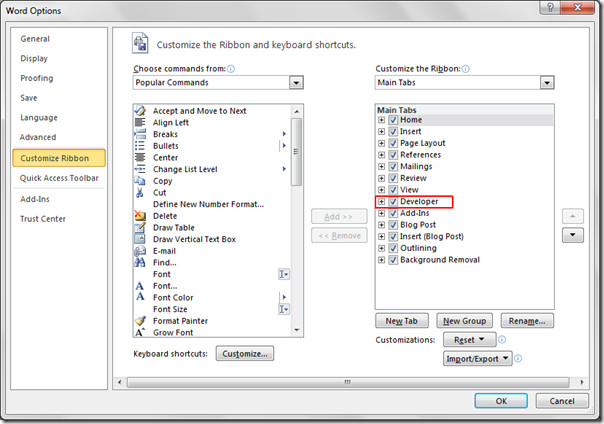
Klik nu Visual Basic.
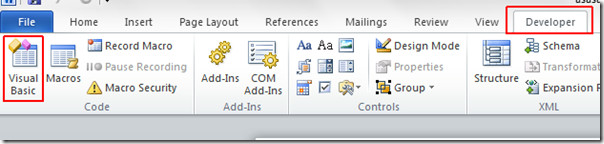
Visual Basic venster wordt geopend, klik in het linkerdeelvenster op ThisDocument, Visual Basic editor verschijnt. Kopieer nu deze coderegels en plak deze in de VB-editor.
Sub AutoOpen ()
‘
‘GoToMyBookmarkText
‘
‘
On Error Resume Next
Selection.Find.ClearFormatting
Met selectie
.Text = "**************"
.Replacement.Text = ""
.Forward = Waar
.Wrap = wdFindContinue
.Format = Niet waar
.MatchCase = Niet waar
.MatchWholeWord = False
.MatchWildcards = Niet waar
.MatchSoundsLike = Niet waar
.MatchAllWordForms = False
Eindigt met
Selection.Find.Execute
ActiveWindow.SmallScroll Up: = 15
Einde Sub
Sub AutoClose ()
‘
‘CreateMyBookmark
‘
‘
Selection.TypeText Tekst: = ”**************”
Einde Sub
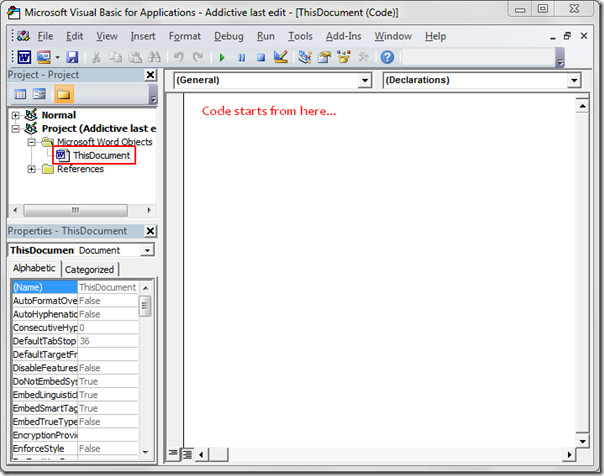
Eenmaal geplakt, verlaat u de VB-editor. en sla het document op als Macro ingeschakeld document(ga naar het dossier menu en druk op Opslaan als).
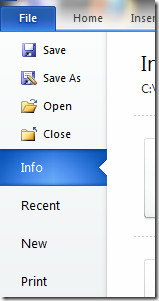
Van Opslaan als type opties, klik Word-document met ingeschakelde macro's (* .docm), en klik Opslaan.
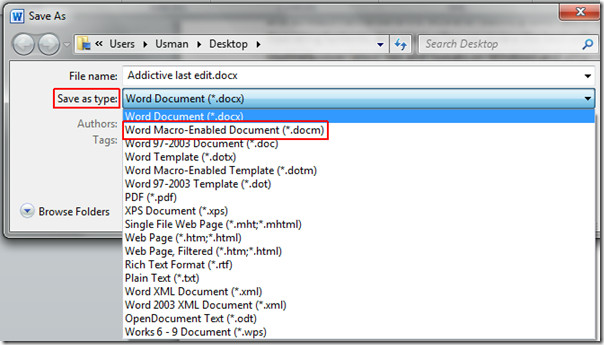
Nu cverlies het Word-document. Bij het openen van hetzelfde document wordt u automatisch naar de laatst bewerkte regel gebracht en wordt een asterisk (*) getoond (wat feitelijk aangeeft dat u deze regel eerder aan het bewerken was).
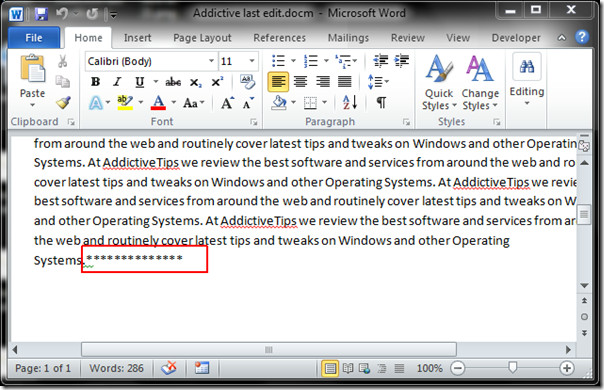
[via TheFreeWindows]













Comments